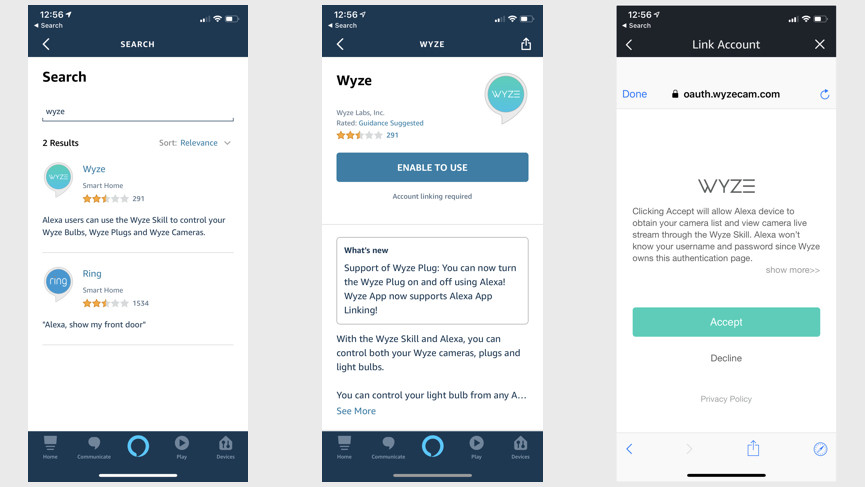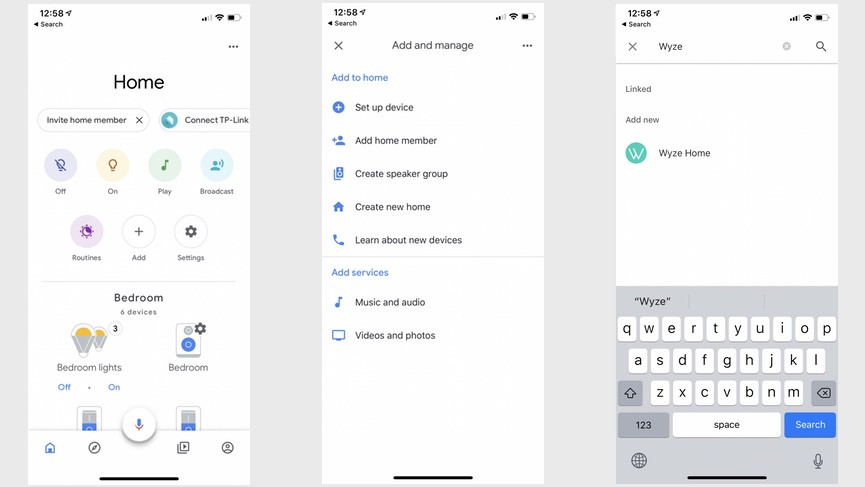Jak podłączyć kamerę Wyze i żarówki do Alexy i Asystenta Google
Wyze jest jedną z najgorętszych firm zajmujących się inteligentnym domem, które można teraz oglądać, oferując szereg tanich urządzeń, które często wydają się zbyt piękne, aby mogły być prawdziwe. Jej największym dotychczasowym hitem jest Wyze Cam i najnowszy model, Wyze Cam v3, ale nowe żarówki Wyze dają Philips Hue i innym uznanym markom szansę na swoje pieniądze.
Inną dobrą wiadomością jest to, że urządzenia Wyze współpracują z Alexą i Asystentem Google (nie ma jeszcze HomeKit, przepraszam). I chociaż łączenie ich nie jest najtrudniejszą rzeczą na świecie, Wyze nie wyjaśnia zbyt dobrze tego procesu w aplikacji.
Chociaż integracje z Alexą lub Asystentem Google nie są tak głębokie, jak byśmy chcieli, największą korzyścią jest przesyłanie strumieniowe z Wyze Cam do inteligentnego wyświetlacza lub telewizora.
Jeśli posiadasz urządzenie Echo Show, Echo Sport lub Fire TV, możesz poprosić Alexę o obejrzenie obrazu z kamery monitoringu na żywo. To samo dotyczy Asystenta Google za pośrednictwem inteligentnych ekranów Google lub urządzenia podłączonego do Chromecasta, w tym dowolnego telewizora z kluczem sprzętowym Chromecast.
Poniżej przeprowadzimy Cię przez proces łączenia urządzeń Wyze z obydwoma asystentami głosowymi; każdy ma inny proces konfiguracji. Ale zanim cokolwiek zrobisz, musisz skonfigurować urządzenie Wyze w aplikacji Wyze.
Oznacza to utworzenie konta Wyze, nawet jeśli planujesz polegać wyłącznie na Alexa/Asystencie Google.
Jak połączyć Wyze z Alexą
Aby Wyze i Alexa mogli rozmawiać, musisz włączyć umiejętność Wyze Alexa. Oto jak.
1 Otwórz aplikację Alexa i stuknij Więcej u dołu. Wybierz Umiejętności i gry.
2 Wyszukaj „Wyze".
3 Wybierz umiejętność Wyze, a następnie stuknij opcję Włącz.
4 Postępuj zgodnie z instrukcjami i połącz swoje konto Wyze, co wymaga zalogowania się przy użyciu poświadczeń. Jeśli łączysz kamerę, musisz przyznać Alexie autoryzację, aby uzyskać do niej dostęp.
5 Po włączeniu możesz zostać natychmiast poproszony o wykrycie urządzeń przez Alexę. Jeśli nie, wróć do menu i wybierz Dodaj urządzenie. Przeskanuje pokój i powinien znaleźć twoje urządzenie (urządzenia) Wyze, w którym to momencie będziesz mógł je wybrać i przypisać do pokoju.
Jak połączyć Wyze z Asystentem Google
W przypadku Asystenta Google jest to trochę inny proces. Oto, co należy zrobić.
1 Otwórz aplikację Google Home.
2 Stuknij ikonę + (lewy górny róg), a następnie wybierz Skonfiguruj urządzenie.
3 Stuknij Masz coś już skonfigurowane?
4 Wyszukaj Wyze, a następnie połącz swoje konto, logując się.
W tym momencie aplikacja powinna automatycznie połączyć wszystkie urządzenia powiązane z Twoim kontem Wyze.
Więcej poradników dotyczących Asystenta Google
- Jak zmienić głos Asystenta Google
- Jak skonfigurować kontrolę rodzicielską Google Home
- Jak w pełni wykorzystać działania Asystenta Google
- Jak sterować Sonosem za pomocą Asystenta Google
- Jak wykonywać połączenia głosowe na inteligentnych głośnikach Google Home
- Jak dodawać światła i urządzenia oraz sterować nimi za pomocą Asystenta Google
- Jak skonfigurować tryb gościa dla inteligentnych głośników Google Home
- Jak sparować Google Home z lepiej brzmiącymi głośnikami Bluetooth